Legtöbbször a Windows rendszerindítása után az első dolog, amit meg kell tennie, az az, hogy megnyitja az összes kedvenc webhelyét. Ez fárasztó lehet, mivel minden egyes alkalommal el kell indítania a webböngészőt, majd be kell írnia az URL-t. De mi van akkor, ha kedvenc webhelyéhez hozzárendelhet egy adott billentyűkombinációt, amelynek megnyomására kedvenc webhelye azonnal elindul? Nos, jól hangzik? Akkor olvass tovább.
Ebben a cikkben elmagyarázzuk, hogyan rendelhet hozzá egy gyorsbillentyű-kombinációt kedvenc webhelyéhez, hogy ezentúl minden alkalommal egyszerűen elindíthassa ezt a gyorsbillentyű-kombinációt egyszerűen.
jegyzet: A könyvjelző létrehozásának lépései nagyjából ugyanazok minden böngészőben. Ebben a példában a Google Chrome-ot használtuk, de használhatja a Microsoft Edge-t vagy a Mozilla Firefoxot, vagy bármely más böngészőt.
Hozzon létre egy gyorsbillentyűt kedvenc webhelyéhez
1. lépés: A böngészőben navigáció bar, írja be a URL azon webhelyén, amelyhez létre szeretné hozni a gyorsbillentyűt, majd nyomja meg a gombot Belép kulcs.
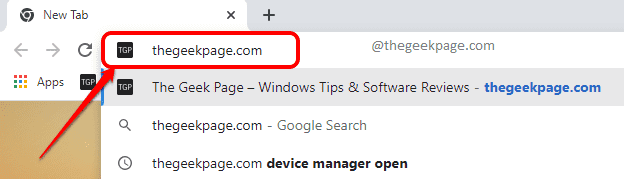
2. lépés: A következőként kattintson a Csillag könyvjelző ikont a böngészőablak jobb felső sarkában.
Győződjön meg róla Könyvjelzők sáv ellen van kiválasztva a legördülő listából Mappa választási lehetőség.
Üsd a Kész gomb.

3. lépés: Most csökkentse kicsinyre a böngészőablakot, hogy a háttérben lássa az Asztalt.
A könyvjelzősávból kattintson és húzza a könyvjelzőt, amit most teremtett, az Asztalra.
Most láthatja, hogy kedvenc webhelyéhez létrehoztak egy asztali parancsikont.

4. lépés: Most egy gyorsbillentyűt fogunk rendelni az asztali parancsikonhoz.
Azért, Jobb klikk a Asztali parancsikon amit létrehozott, és kattintson a Tulajdonságok választási lehetőség.

5. lépés: A parancsikon tulajdonságai ablakában kattintson a Web dokumentum lap tetején.
A következőként kattintson a szövegmezőre Gyorsbillentyű. Nyomja meg azt a gombot, amelyet a parancsikonhoz szeretne rendelni. Ha megnyomja a G gombot, a parancsikon a CTRL + ALT + G lesz, ahogy a Windows automatikusan hozzáadja CTRL + ALT a gyorsbillentyűkombinációhoz.
Miután hozzárendelte a gyorsbillentyű-kombinációt, kattintson a Alkalmaz gombot, majd a rendben gomb.

Ez az. Most megpróbálhatja megnyomni a gyorsbillentyűk kombinációját, hogy tesztelje, elindul-e a webhely vagy sem. Élvezd!
Remélem hasznosnak találtad a cikket.
![[Megoldva] ERR_CONNECTION_RESET Chrome-hiba javítása](/f/719689eee080a8fe4fc665f2b79a1c00.png?width=300&height=460)

